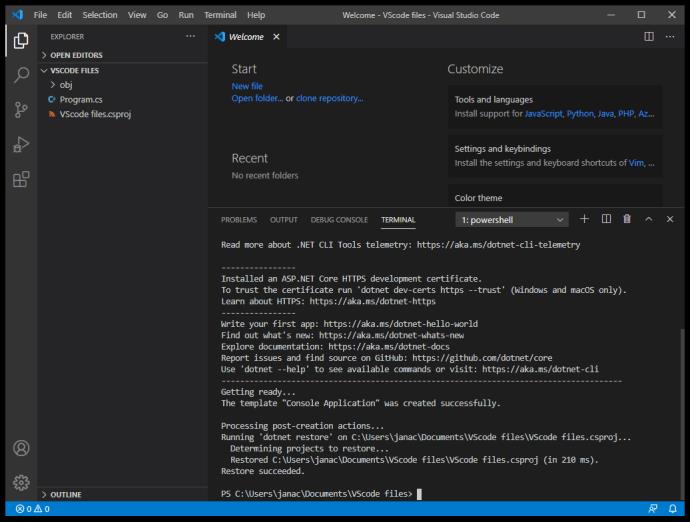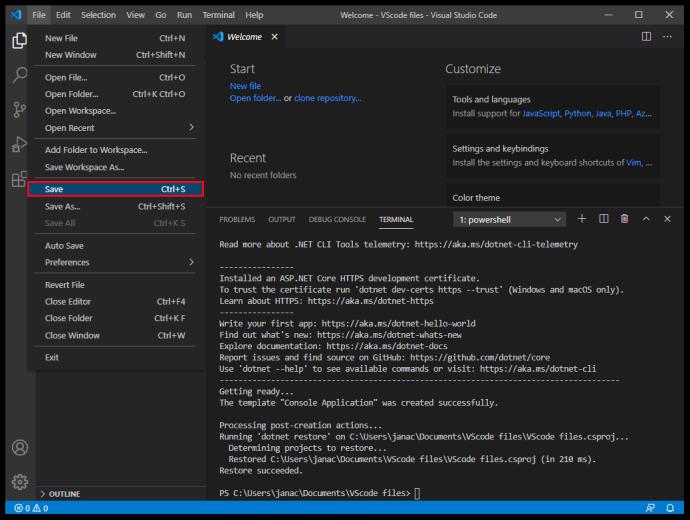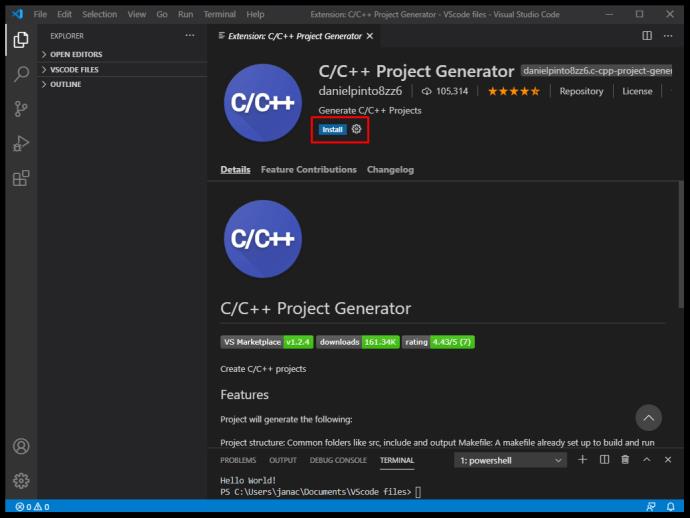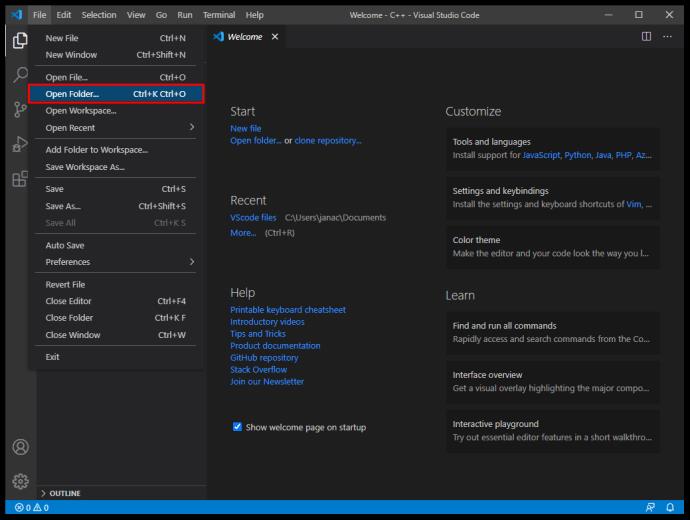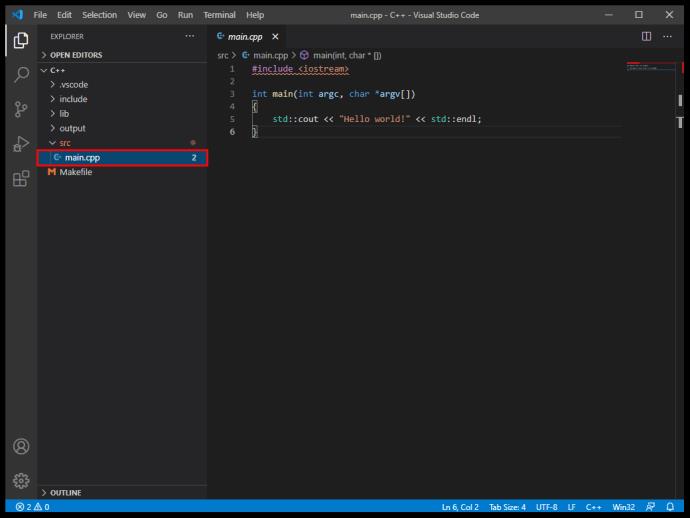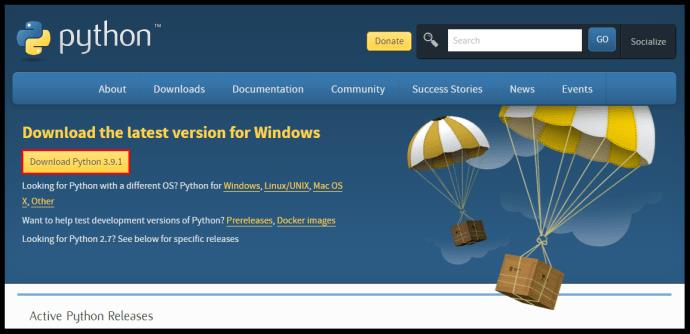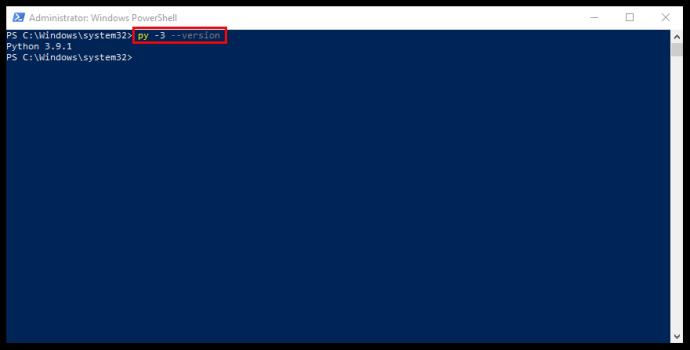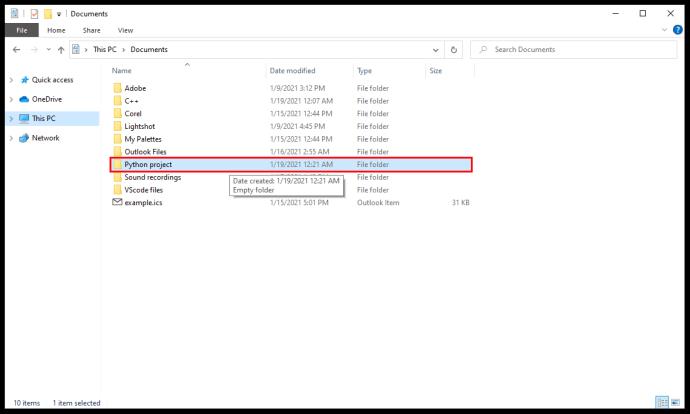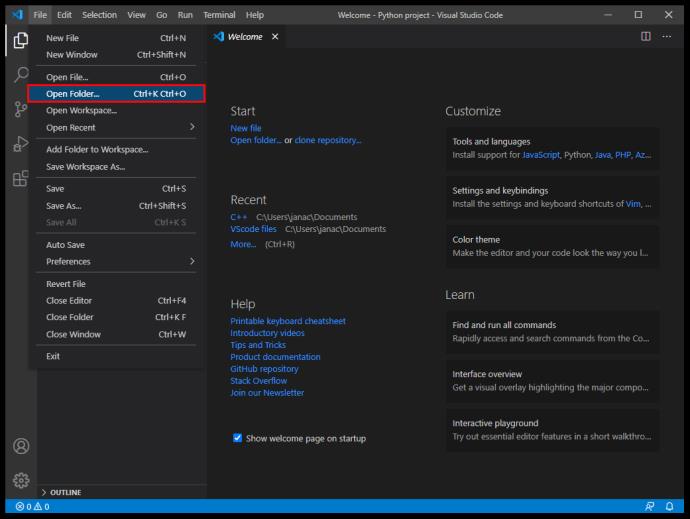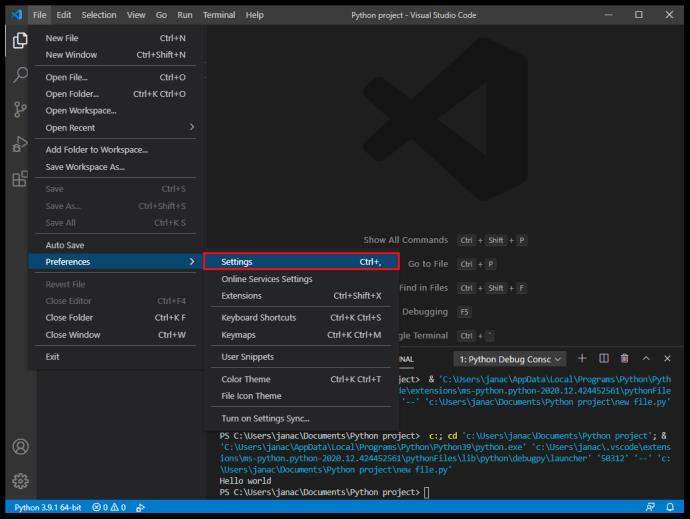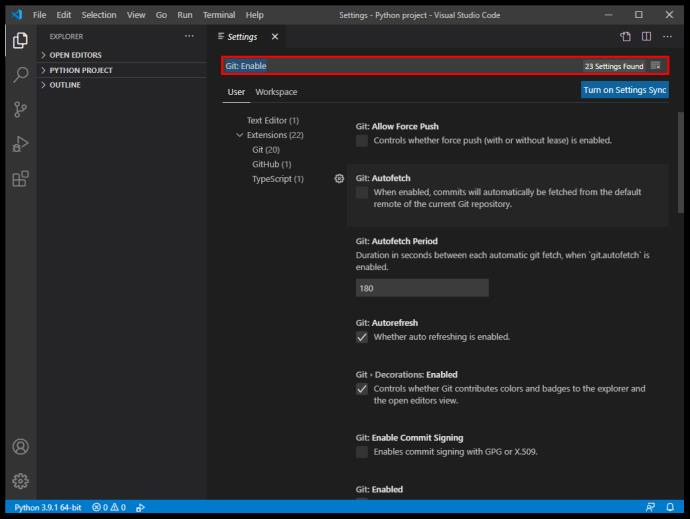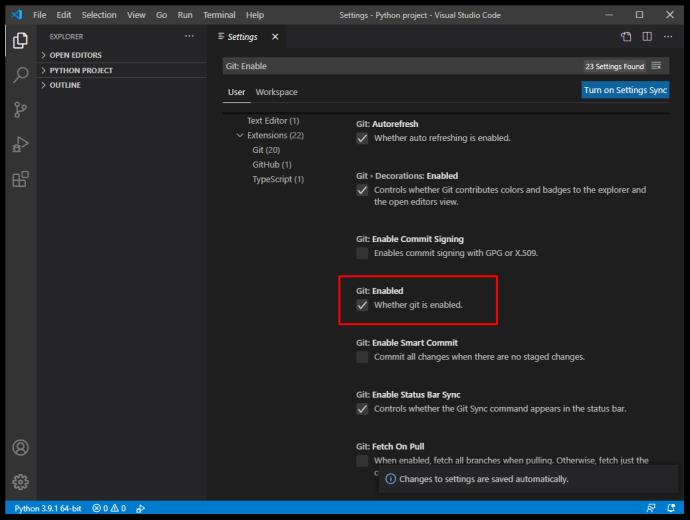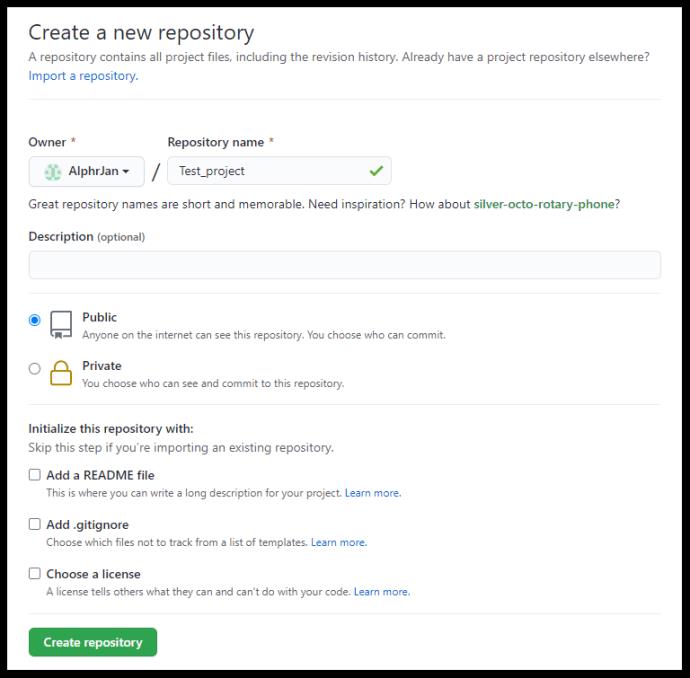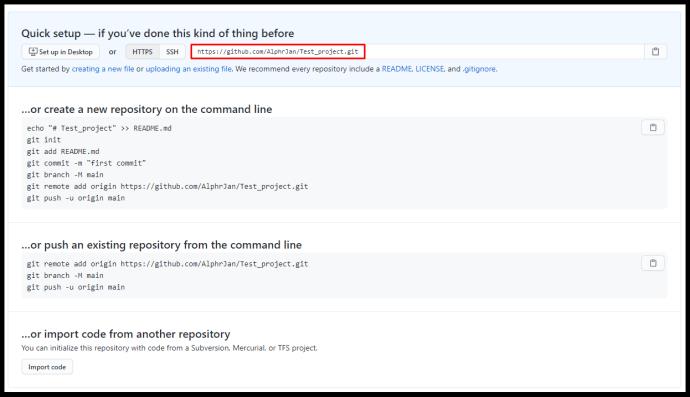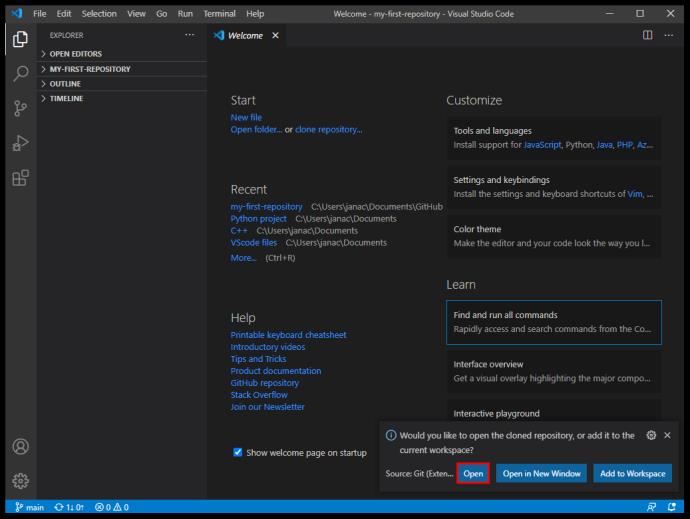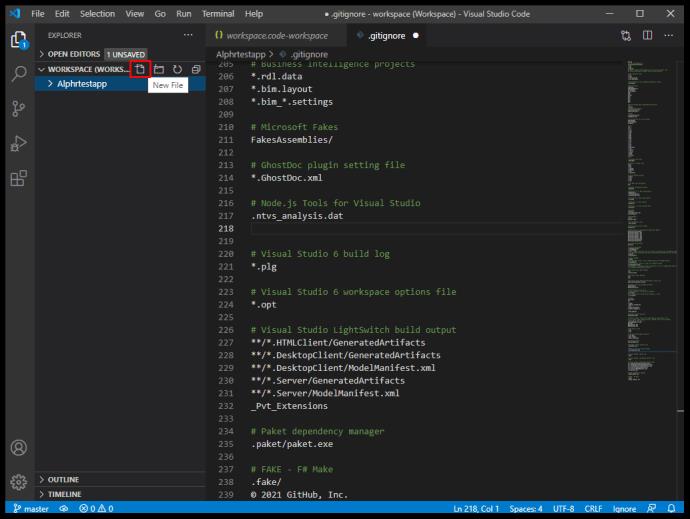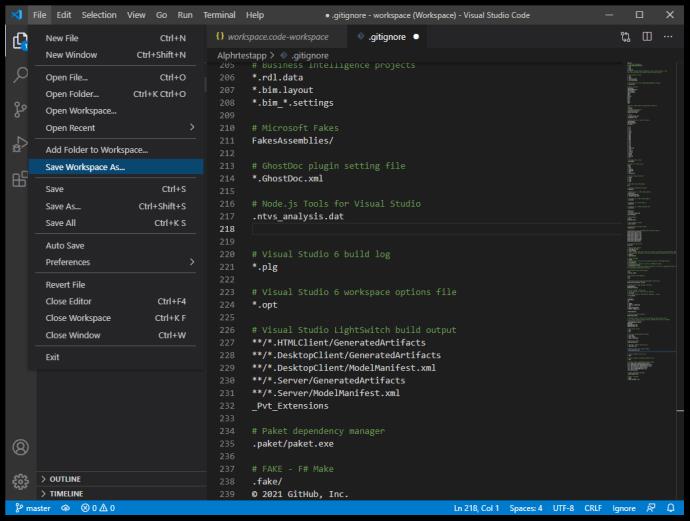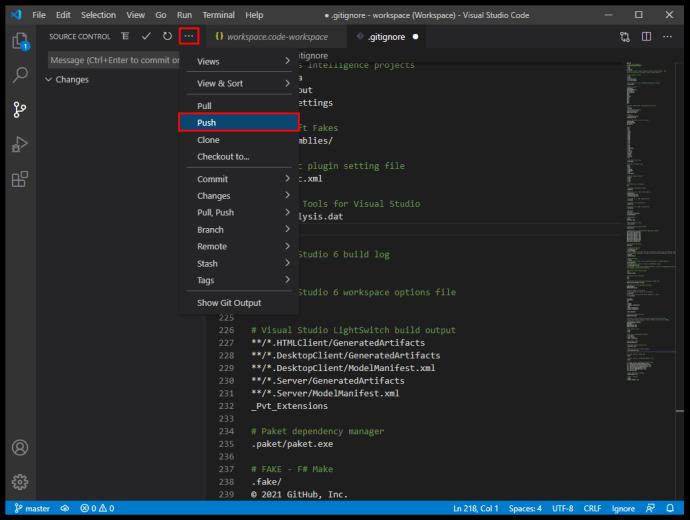Desde su presentación en 2015, Visual Studio Code ha ganado popularidad como uno de los mejores lenguajes de programación y editores de código ligeros. Con una variedad de características que admiten una multitud de lenguajes diferentes y una amplia biblioteca de extensiones para mejorar las funcionalidades básicas de edición de texto, es fácil ver por qué VS Code es el favorito de muchos programadores y aficionados por igual.

Sin embargo, algunos usuarios que se han acostumbrado a los entornos de desarrollo integrados (IDE) pueden tener algunos problemas para configurar VS Code a su gusto. Estamos aquí para ayudar y explicar cómo usar VS Code para crear y administrar nuevos proyectos.
Cómo crear un nuevo proyecto en VS Code
VS Code no utiliza el método de diálogo habitual "Archivo > Nuevo proyecto", que los IDE suelen utilizar para empezar a desarrollar nuevos proyectos. El diseño básico de VS Code es el de un editor de texto, que usa su sistema de archivos para buscar archivos existentes para editar y compilar. Como tal, no puede proporcionar un andamiaje adecuado para nuevos proyectos por sí solo.
Sin embargo, hay una manera de hacer nuevos proyectos en VS Code. Deberá descargar la extensión adecuada del Marketplace de VS Code . Una extensión tendrá una lista de sus funciones adicionales, pero debe ubicar la que contiene un depurador adecuado y un scaffolder que se adapte a sus intereses de programación específicos. Diferentes lenguajes de programación y proyectos requerirán extensiones separadas para proporcionar una gama completa de funcionalidades, desde la creación de proyectos hasta la depuración del código.
Cómo crear un nuevo proyecto de C# en VS Code
Para crear un nuevo proyecto de C# (aplicación .NET), primero necesita los requisitos adecuados para configurar el scaffolding para el proyecto y luego usar VS Code para crear las nuevas carpetas para él. Esto es lo que debe hacer:
- Descargue una extensión de C# e instálela en VS Code.

- Descargue e instale .NET SDK 5.0 o posterior. Utilice el sistema apropiado al seleccionar el archivo de descarga.

- Inicie el código VS.

- Seleccione "Archivo > Abrir carpeta" (o "Archivo > Abrir" en macOS) en el menú principal de VS Code.

- En el cuadro de diálogo de selección, cree una nueva carpeta, cámbiele el nombre y luego haga clic en "Seleccionar carpeta" ("Abrir" en macOS).

- Abra la terminal de VS Code (símbolo del sistema) seleccionando "Ver", luego haga clic en "Terminal".

- Ingrese el siguiente comando: "dotnet nueva consola". Esta plantilla creará una aplicación simple con el mismo nombre que la carpeta en la que se encuentra.

- VS Code abrirá un programa simple que usa el espacio de nombres de su elección. A continuación, puede continuar para agregar más funciones a su programa.
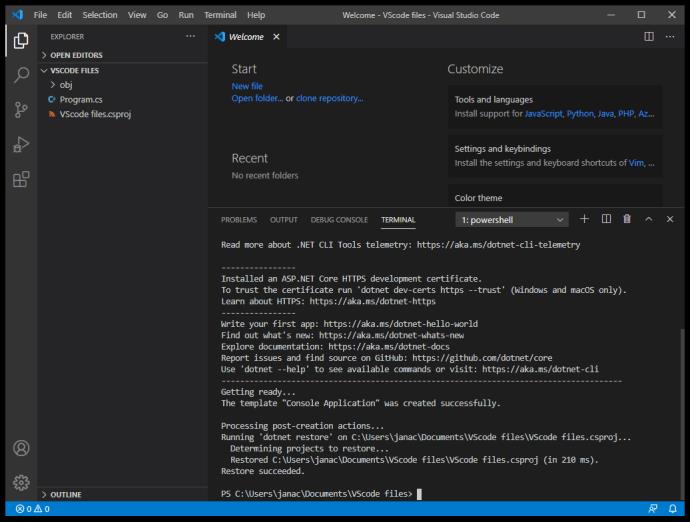
- Debe guardar los cambios en VS Code antes de que se pueda ejecutar el programa. Los cambios de archivo no se guardan cuando comienza a ejecutar el programa.
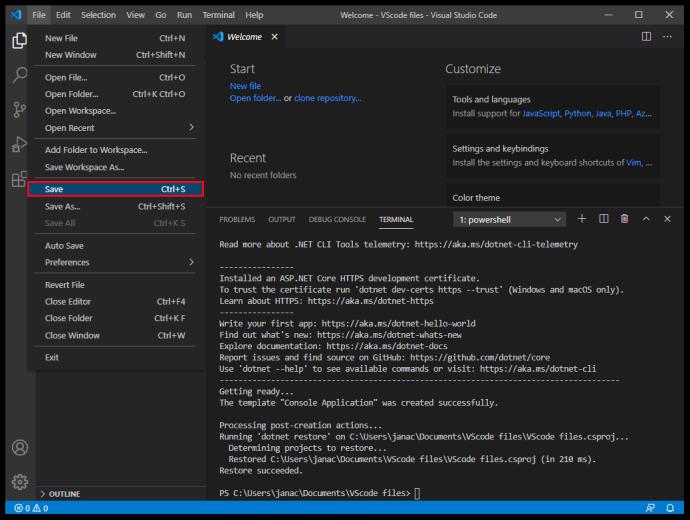
- Use la línea de comando "dotnet run" para ejecutar el programa después de haberlo guardado.

Eso es todo al respecto. Con una extensión de C#, puede crear nuevas carpetas y crear nuevos proyectos en ellas a través del símbolo del sistema.
Cómo crear un nuevo proyecto de C++ en VS Code
Similar a C#, VS Code tiene una extensión dedicada para C y C++. Esto es lo que debe hacer para crear un nuevo proyecto de C++:
- Instale la extensión C++ o Code Runner .

- Si tiene Visual Studio (no VS Code), entonces ya tiene un compilador y depurador de C++ en su máquina. De lo contrario, necesitará un compilador de C++ dedicado. Un ejemplo popular es MinGW para Windows o usa Clang de macOS con una extensión .
- Descargue la extensión del Generador de proyectos de C++ . Tiene requisitos de descarga específicos según su sistema operativo, así que asegúrese de descargarlos también.
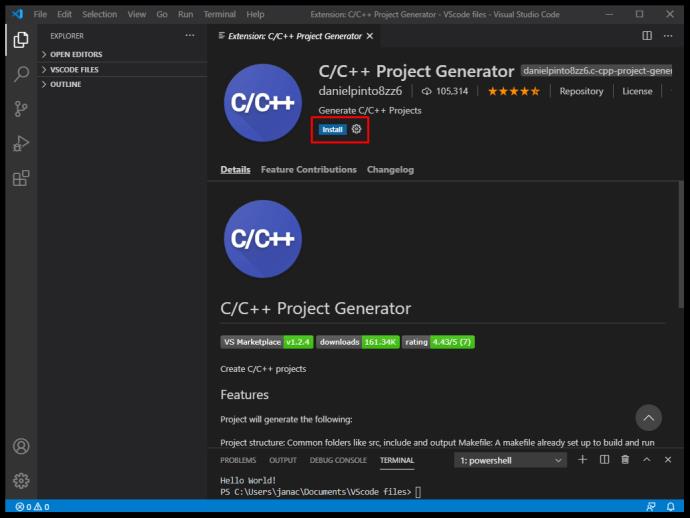
- En VS Code, escriba "Crear proyecto C++" en el indicador principal. Esta es una funcionalidad de la extensión Generator, que lo guiará a través del proceso de creación del proyecto.

- Use "Abrir> Carpeta" para abrir el proyecto C ++ recién creado en VS Code.
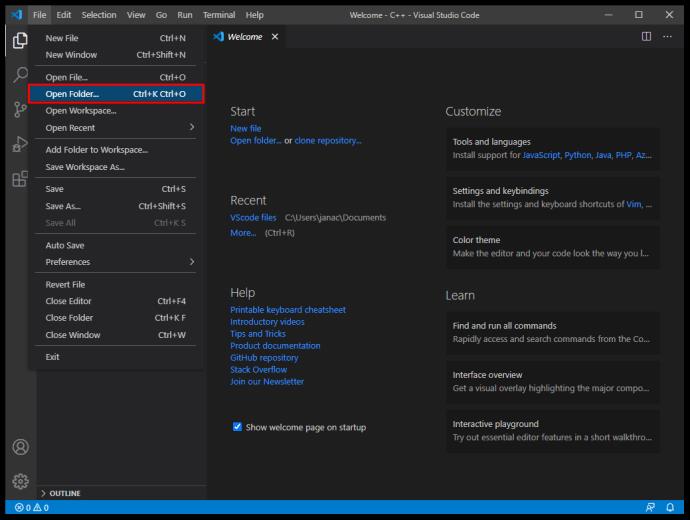
- Abra el archivo main.cpp en el mapa de archivos. Esta es la aplicación principal que ejecuta el programa.
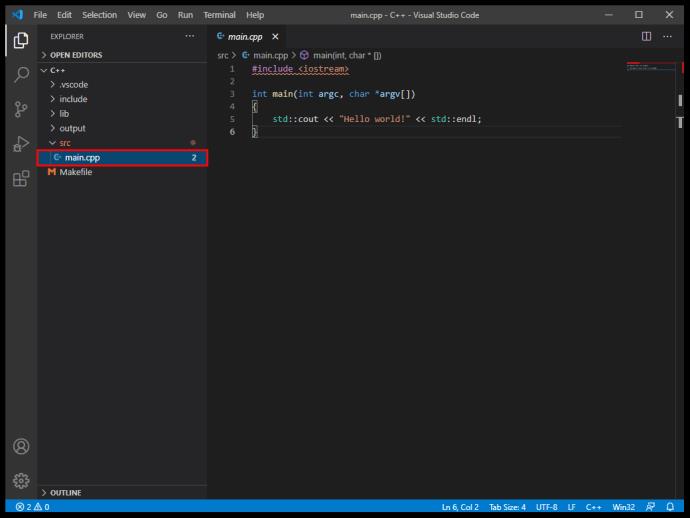
- La extensión oficial de C++ tiene más funciones, como la depuración de puntos de interrupción, pero Code Runner funciona mejor y es compatible con una variedad más amplia de lenguajes.
Cómo crear un nuevo proyecto de Python en VS Code
Python es uno de los lenguajes de programación más populares, y VS Code tiene extensiones que facilitan la programación en Python. Esto es lo que debe hacer:
- Instala la extensión oficial de Python .

- Use un intérprete de Python basado en su sistema operativo. Los usuarios de Windows deben usar python.org , los usuarios de macOS deberán usar Homebrew y usar el comando "brew install python3", mientras que los usuarios de Linux ya tienen Python integrado y solo necesitan usar get-pip para obtener más funciones.
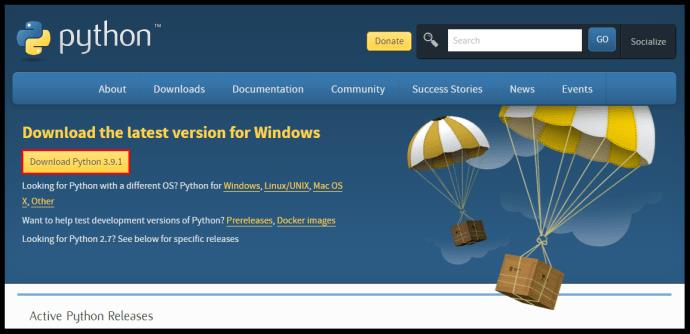
- Use una terminal para determinar si Python se ha instalado correctamente. La línea de comando “python3 –version” funcionará en macOS/Linux, mientras que Windows necesita la línea “py -3 –version” en su lugar.
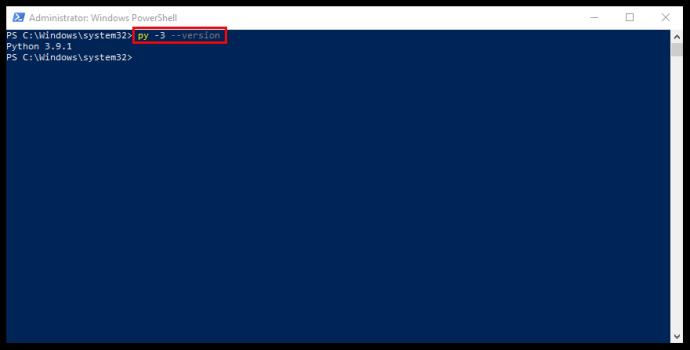
- Crea una carpeta vacía con el nombre de tu proyecto.
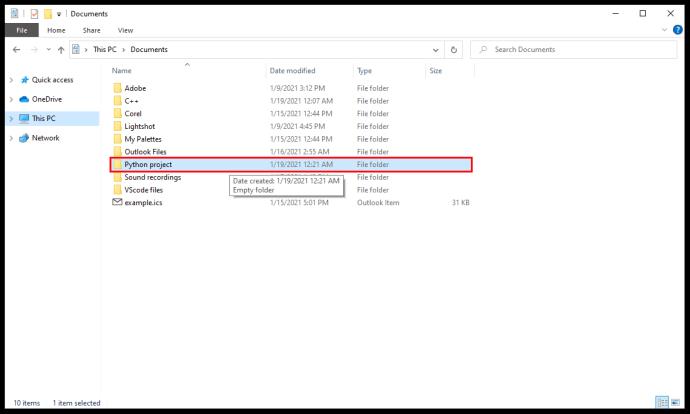
- Use VS Code para abrir la carpeta a través de "Archivo> Abrir carpeta" en el menú principal.
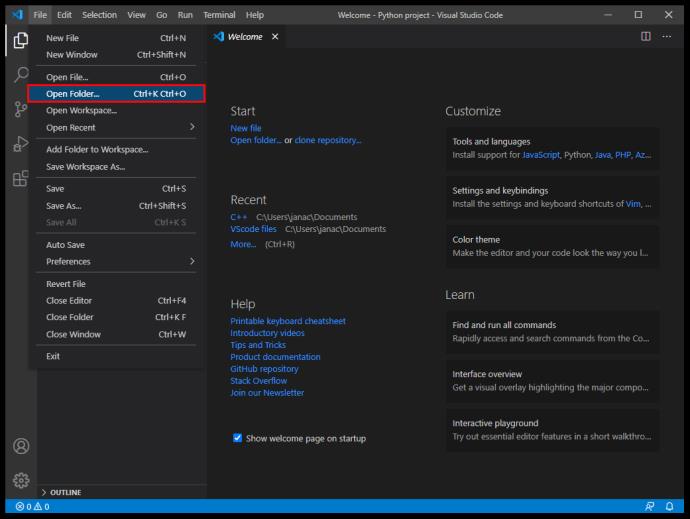
- Configure el intérprete de Python a través del comando "Python: Seleccionar intérprete" en VS Code.

- En la barra de herramientas del explorador de archivos (una vez que haya abierto la carpeta con VS Code), cree un nuevo archivo (utilice el botón "Nuevo archivo") con el mismo nombre que la carpeta y una extensión ".py" (esto permitirá que VS El código sabe que es un archivo de Python).

- Edite su código fuente según sea necesario y guarde el resultado.
- Use el comando "Ejecutar" en la parte superior del editor para ejecutar el programa.

Cómo crear un nuevo proyecto desde Git en VS Code
GitHub es una de las formas más populares de compartir y trabajar en su código. Si bien puede parecer desalentador, VS Code permite una integración perfecta con Git y un fácil acceso a su código. Sigue estos pasos:
- Descarga la extensión Python .

- Cree una nueva cuenta o inicie sesión en GitHub.

- Instala Git en tu dispositivo.

- Abra el código VS.

- Vaya a "Archivo", luego a "Configuración".
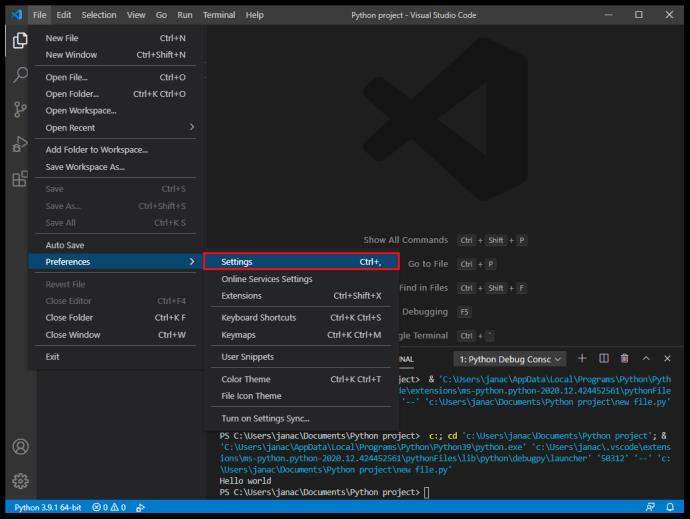
- Escriba "Git: Habilitado" en la barra de búsqueda.
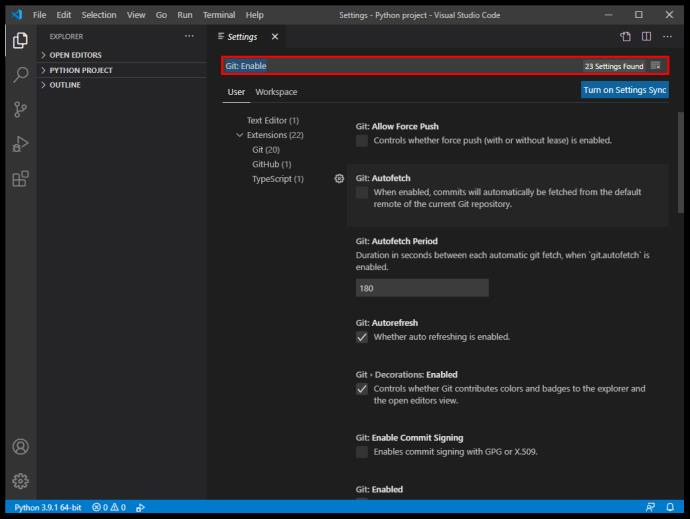
- Marque la casilla para asegurarse de que Git esté integrado con VS Code.
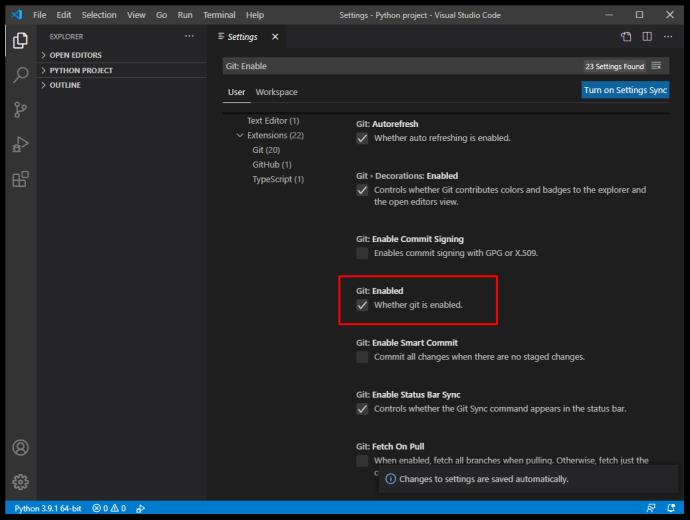
- Cree un nuevo repositorio en GitHub.
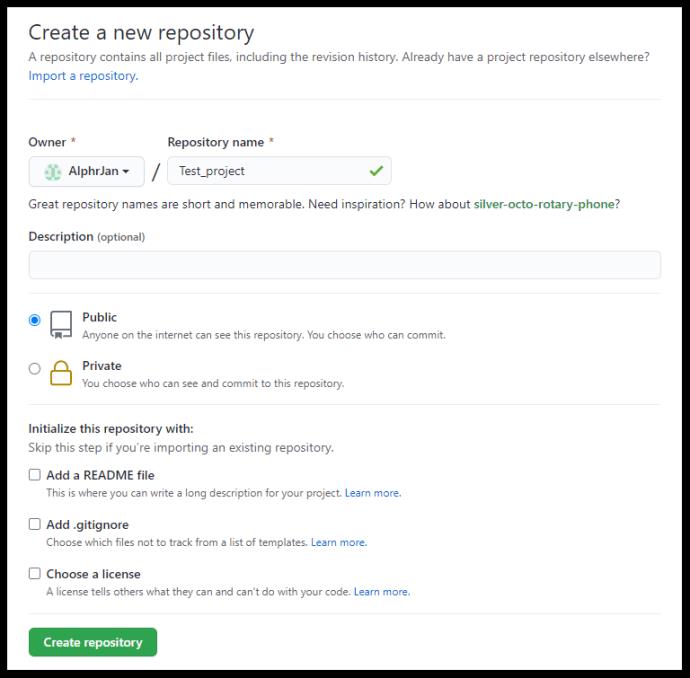
- Copie la URL de su repositorio.
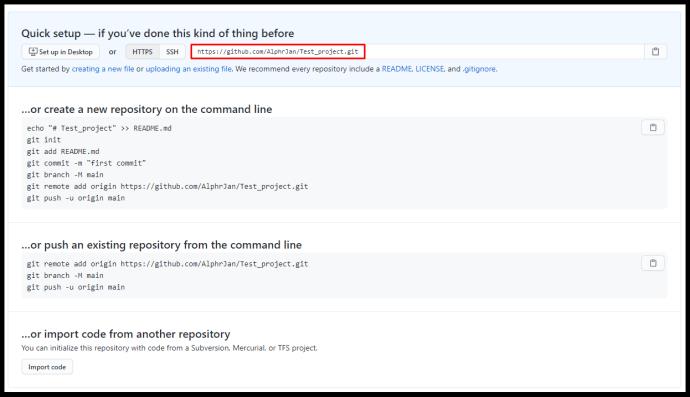
- En VS Code, abra la terminal (Ctrl+Shift+P) y escriba "Git: Clone", donde está la URL del depósito que acaba de copiar.

- Recibirá un mensaje de confirmación para clonar Git en VS Code.
- Haga clic en "Abrir" cuando se le solicite abrir la nueva carpeta, o utilice el cuadro de diálogo "Archivo > Abrir carpeta".
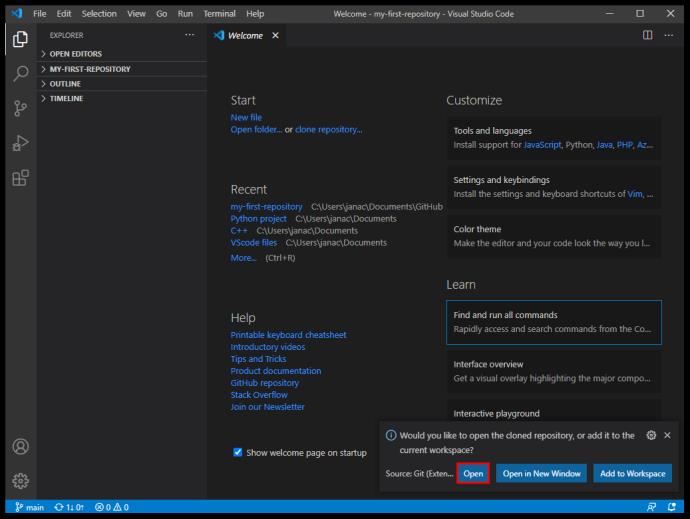
- Configure un archivo .gitignore en el proyecto. Use un botón "Nuevo archivo" en el administrador de archivos, luego escriba todos los nombres de archivo que no desea enviar a GitHub (por razones de seguridad, por ejemplo).
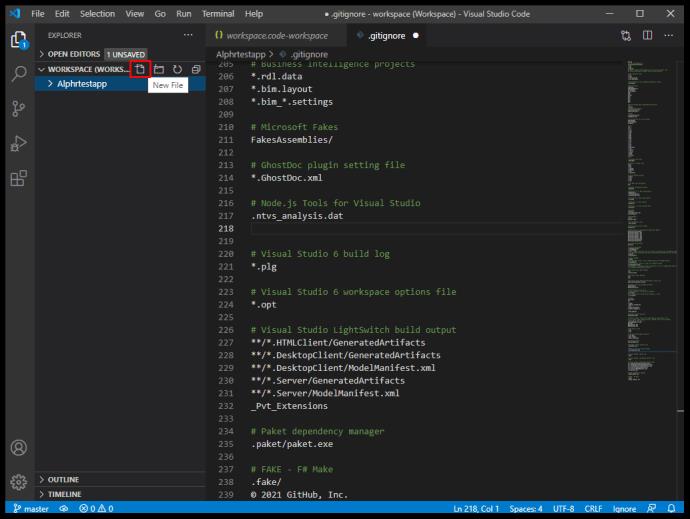
- Guarde los cambios.
- Vaya a Archivo, luego "Guardar espacio de trabajo como" para guardar el proyecto en su carpeta como un espacio de trabajo para facilitar el acceso en el futuro.
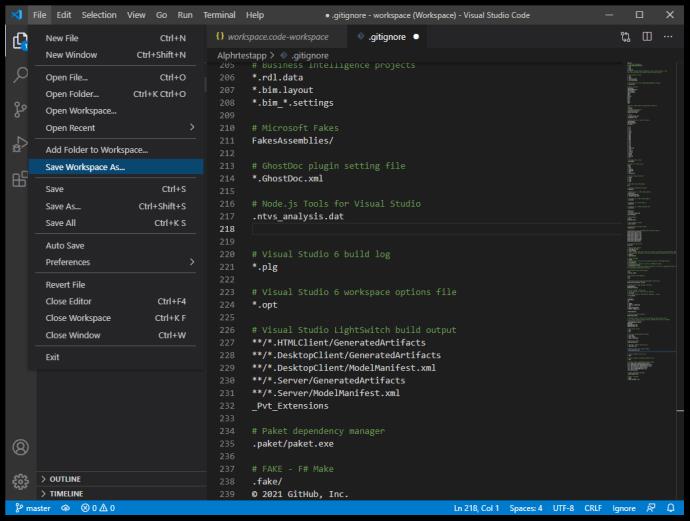
- Para confirmar su carpeta de VS Code en GitHub, use el icono de marca de verificación para confirmar sus cambios en la rama maestra. Puede poner un comentario para que los usuarios sepan las diferencias entre las versiones de confirmación anteriores y actuales.
- Seleccione el ícono de tres puntos en la esquina del Panel de control, luego seleccione "Empujar" para enviar los cambios a GitHub.
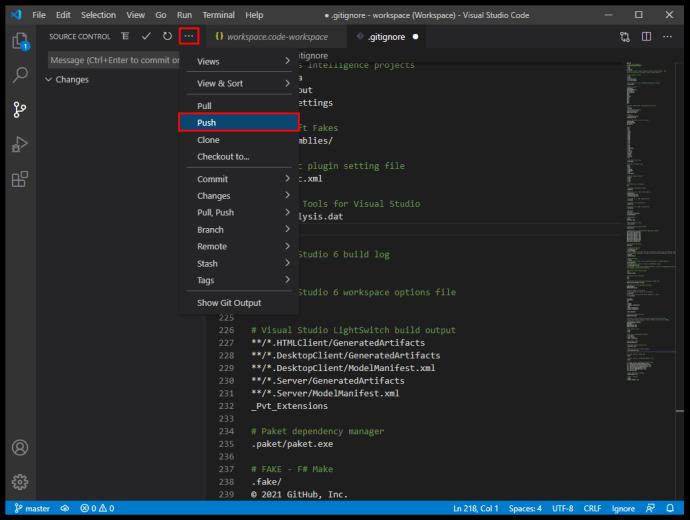
Ahora está listo para comenzar a codificar en VS Code y realizar cambios en GitHub.
Preguntas frecuentes adicionales
¿Cómo abro el código de Visual Studio?
VS Code es una aplicación liviana que usa alrededor de 200 MB de memoria cuando se instala. Una vez que haya instalado VS Code desde el sitio web de Microsoft y haya seguido todas las instrucciones de instalación, abra la aplicación haciendo doble clic en el ícono o acceso directo resultante.
¿Es VS Code un IDE?
Visual Studio Code no está clasificado como IDE debido a la falta de un depurador y compilador dedicado para un lenguaje de programación específico. Visual Studio, por otro lado, es un IDE que admite una amplia gama de lenguajes pero es mucho más robusto. Visual Studio Code se menciona acertadamente como un editor de texto. Aunque VS Code puede obtener capacidades a través de extensiones, no puede considerarse un verdadero IDE según estos estándares.
¿Cómo creo una nueva sucursal en VS Code?
Para crear una nueva rama para proyectos de Git, siga estos pasos:
• Haga clic en el icono de la sucursal en la esquina inferior izquierda.
• Una vez creada la nueva rama, debe guardarla.
• Cambie a la ventana de control (Ctrl+Shift+G).
• Haga clic en el icono de puntos suspensivos y presione "Publicar sucursal".
• Esto publicará la rama recién creada en GitHub.
Facilite los proyectos con VS Code
Visual Studio Code es una de las soluciones más simples para leer y editar código en varios lenguajes de programación. Si bien carece de las características sólidas de los IDE, su gama de funciones proporcionadas a través de extensiones le permite crear y administrar nuevos proyectos rápidamente. Con una interfaz de usuario intuitiva y un diseño liviano, realmente brilla como uno de los editores de texto más populares para los programadores de todo el mundo.
¿Qué proyectos estás haciendo en VS Code? ¿Necesita un IDE completo para terminar su trabajo? Háganos saber en la sección de comentarios.